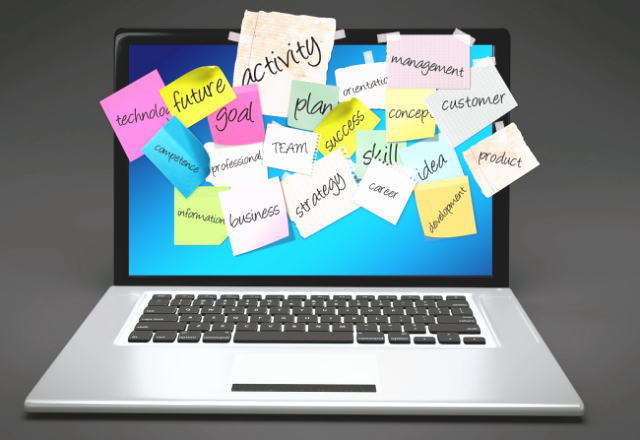
Windows10の付箋(Sticky Notes)が起動しない・消えた時の4つの対処法
windows10の付箋(Sticky Notes)使ってますか~?付箋はすごく便利なので使用していない方は是非使って下さい。PCの作業効率がグーンとよくなります!
私はずっとマルチモニターに付箋を貼りっぱなしで作業しているのですが、先日のwindowsのアップデート後に(2019年9月頃)に使用できなくなってしまいました。
ネットで検索していろんな方法を試したのですが、やっぱりダメ!使用できない・・・。
代理でメモ帳やワードを使用していたのですがすごく使いづらい…PCに貼りっぱなしでシャットダウンできないし、やっぱり付箋(Sticky Notes)がなきゃダメ・・・PC作業には付箋が欲しい!
悪戦苦闘してなんとか治りました~ヤフーの知恵袋にも同じような症状の方がけっこうおられましたので、今回は付箋(Sticky Notes)が起動しない場合の対処法を記載したいと思います。
PCで作業している場合にコピペを貼ったり、忘れちゃいけないタスクを書いておいたり、今日のTo Doリストを貼ったり、なにかと便利な付箋。
★諦めずにPCで使用できるようにしましょう★
起動しない・消えた時の対処法
●Sticky Notesアプリに変更
(付箋ではなくSticky Notesアプリに変わっただけの場合。)
従来の付箋アプリから「Sticky Notes」アプリに変わりました。
以前のバーションとは少し違いますが、使いやすくなり一度✗を押して削除しても、付箋アプリに保存されています。保存されているほうを削除すると完全に削除されます。
Windows スタートメニュー → Sのところに「Sticky Notes」があります。
●Sticky Notesがない(再インストール)
Microsoft StoreよりMicrosoft Sticky Notesを入手して下さい。
↓ここから入手できます。(クリックするとウィンドウが開きます。)
※ここを開いた時に、「☑このアプリを所有しています。」と、でたらPCにインストールされています。
●Sticky Notesがあるが起動しない
(または起動するがすぐに消えて使用できない・反応がない場合)
これが厄介です。私のPCの場合はこの症状が出ていて何度もSticky Notesからリセットと修復をしても使用できない…。アンインストールとインストールを繰り返すもこれも使用できず、ネットで検索しても何も答えがでず…諦めかけていたのですがやはりSticky Notesはすごく便利~なんとかできないものかと考えました。
「Sticky Notesがあるが起動しない」場合の3つの対処法
修復とリセット、アンインストールとインストール
付箋(又はSticky Notes)を右クリック → その他 →アプリの設定
下の画面がでます。ここでリセットをクリック!
トラブルシューティングを実行する
PCの左下のwindows をクリック 歯車アイコン「設定」 →「更新とセキュリティ」→「トラブルシューティング」 の 「Windows ストア アプリ」から「トラブルシューティングツールの実行」をクリック!
PCの不具合を確認
★私のPCの場合はSticky Notesが起動する時に何か邪魔していると考えました。
そこで、PCの不具合をいろいろ確認。
・アップデート(更新)がちゃんとできているか?
大量の更新プログラムのダウンロード&インストールが行われている場合はPCが重くなり動きが悪くなるのですが、その中でインストールが未処理の場合があります。
途中までインストールしていて何時間も何日もかかっている場合、インストールを何かが邪魔しています。
Windows update → 利用可能な更新プログラム
(インストールできていないプログラム → インストールする。)
・素材・写真・アプリなどのダウンロードの不具合
私の場合はこれでした。
iphoneからPCにUSBケーブルを使用してペットの写真(80枚くらい)をいれたのですが、これが中途半端だったのです。
一覧ファイルは開けるのですが、写真をみると重くってなかなか写真がでてこなく…そのうち直るだろうと思って放置していたのですがどうやらこの中途半端なダウンロードが不具合を起こしていました。
写真を削除するのも時間がかかり削除できず・・・
思い切ってファイルごと削除しました。
これでOKでした。
PCの電源をきってすぐでは不安なので、翌日にPCの電源を入れたところ
なんと・・・付箋(Sticky Notes)が起動しました~(^_-)!
Sticky Notesから名前がまた付箋に戻っていましたが、細かいことは気にしません。
また付箋が使用できることが嬉しいです!
※追記
更新ができない、アプリが起動しない、アプリが消えた・・・などのPCの不具合はソフトウェアのシステムが破損していたりする場合があります。この記事を公開後、PCの更新プログラムが更新できずクリーンインストールを実行しPCが快適になりました。
いろいろ試して解決法がない場合はクリーンインストールがオススメです。
記事を公開していますので参考にしてみて下さい。
2020年1月11の記事より
↓ ↓ ↓
PCの更新プログラムが終らない。クリーンインストールがオススメ
●システムの復元を実行!
何をやってもダメな場合はパソコンの「システムの復元」をしてみて下さい。(あくまでも自己責任です。)
システムの復元を行うと、パソコンが正常だった状態に戻すことができます。
こちらに詳しく記載してあります。
↓ ↓ ↓
Fujitsu 「Windows 10 システムの復元を実行する方法」
※パソコンの動作に問題が発生した場合、システムの復元を実行して正常に動作していた時点の状態に戻すことで、症状が改善する可能性があります。
システムの復元を行う際は、以下の点に注意してください。
・システムの復元は、トラブルの解決を保障するものではありません。
・大切なデータは事前にバックアップしてください。
・システムの復元は、復元が完了するまで時間がかかることがあるため、時間に余裕があるときに行うことをおすすめします。
・システムの復元を行っても、削除した個人データ(ファイル、フォルダー、写真…など)を復元することはできません。
最後に
私の解決策を記載しましたが保証するものではございません。
ただし、何らかの不具合が原因でアプリが起動できていないと思われます。
この記事が少しでもお役にたてば嬉しいです。
付箋は本当に便利です!私はよく忘れるので、マルチモニタにいつもいろいろ付箋を貼り、仕事をしています。会社でもプレイベートでも。
そして、デジタルの付箋も使用しますが、アナログ付箋も大活躍で本にはベタベタ付箋、カレンダーにも予定を付箋で書き込んでいます。
私の机には付箋専用の引出しがあります~\(^o^)/
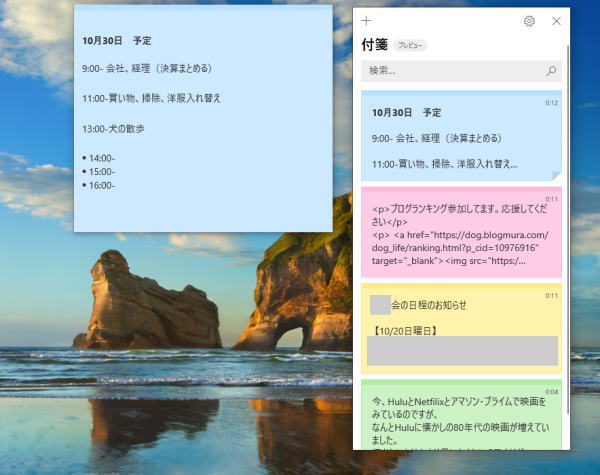
※2019年11月1日に公開した記事ですが、PCの不具合で付箋が消えたときの対処法で新たにPCをクリーンインストールする方法を追記しました。(2020年2月4日更新)
どうしても付箋が使用できない場合はクリーンインストールも考えたほうがいいと思います。なぜかと言うとあるはずの付箋アプリが入っていなく、インストールしても使用できない場合はなんらかの不具合が起きています。できればPCを正常に戻すためにもクリーンインストールしてみたほうが良いかもしれません。
クリーンインストールの仕方を記載しています。こちらからどうぞ。
↓
PCのクリーンインストール
こちらもおすすめ

おすすめの恋愛映画「ラ・ラ・ランド」トム・ハンクスも絶賛!【2019】
2019年4月11日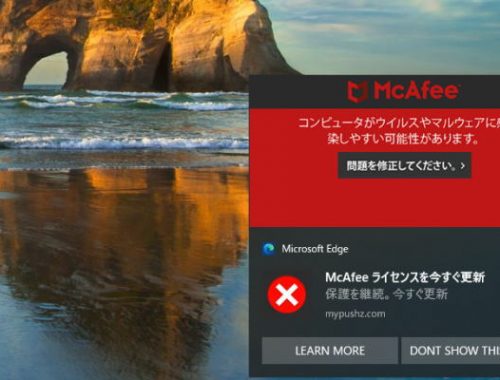
パソコン右下にでてくるMcfee(マカフィー)のうざい広告・警告をedgeの設定で簡単に消す。
2021年6月26日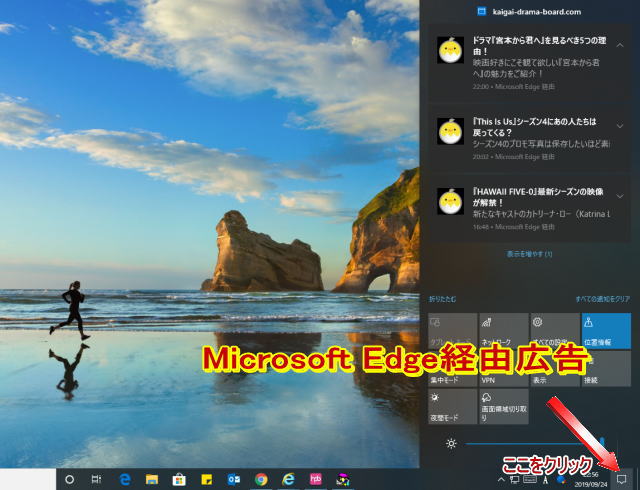
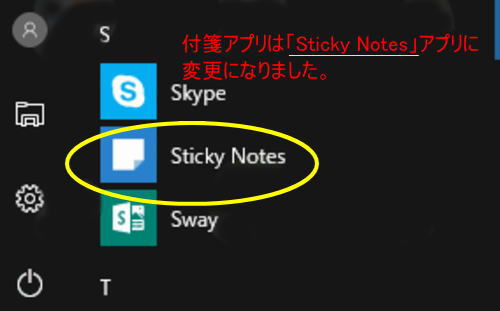
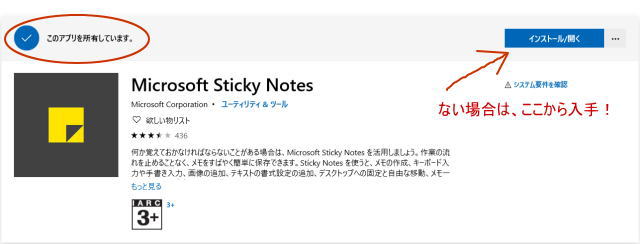
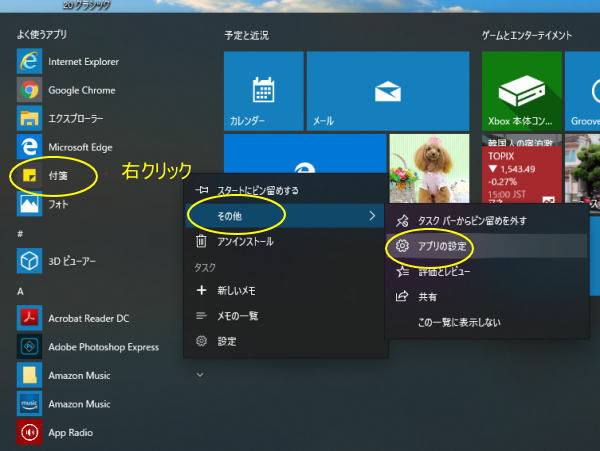
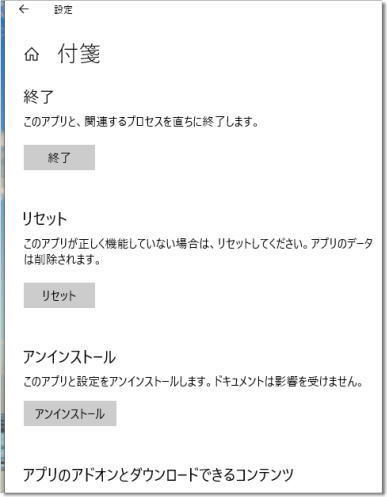
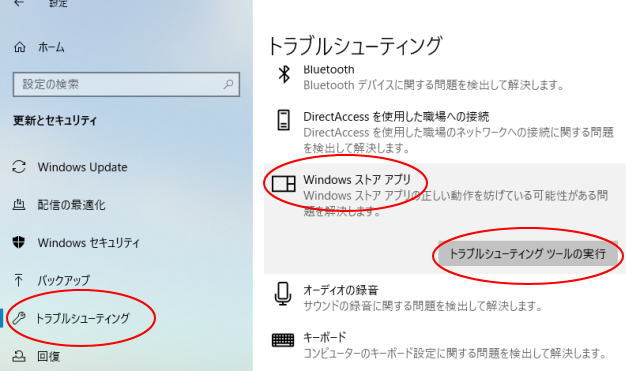
3件のコメント
ピンバック:
武内拓也
リセットするとメモが全て消えてしまった。
復元方法を教えてほしい。
LaLa
システムの復元をしたのでしょうか?または付箋アプリをリセットしたのでしょうか。付箋アプリをリセットしてしまったのならマイクロソフトのサインインなら復元が可能かと思います。
正確にはデータは消失しないので起動しなくなった場合にリセットしたとしてもデータは残ったままだと思います。
こちらを参考にしてみてください。
https://www.amamoba.com/pc/fusen-sticky-notes.html
面倒ですが、Windows 10の付箋(Sticky Notes)で、あらかじめ付箋データをバックアップしている場合、元の状態に戻すことができるのでバックアップを取ることをお勧めします。